| নির্বাচিত পোস্ট | লগইন | রেজিস্ট্রেশন করুন | রিফ্রেস |
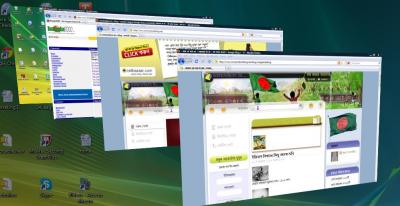
১. পিসি বন্ধ না করেই মাত্র ৩ ধাপে পরিবর্তন করুন আপনার আই পি।
আসলেই বিষয়টি বেশ বিরক্তিকর যখন পিসিতে কোনো ফাইল ডাউনলোড করার পর অপর আর একটি ফাইল ডাউনলোড করতে গেলে স্ক্রিনে আই পি পরিবর্তন করার ম্যাসেজ আসে এবং ফাইল ডাউন লোড করার স্বার্থে বাধ্যতামূলকভাবে পিসি বন্ধ করে আই পি পরিবর্তন করতে হয়।
আমরা জানি এমন কিছু কম্পিউটার রয়েছে যেগুলো ডাইনামিক আই পির সাহায্যে পরিচালিত( স্ট্যাটিক নয় ) এবং প্রতিবার মডেম রিস্টার্ট দেয়ার সাথে সাথে তার আইপি পরিবর্তিত হয়।
তারপরও একাধিক ফাইল ডাউনলোড করার সময় বরংবার পিসি বন্ধ এবং রিস্টার্ট দেয়ার কাজটি সত্যিকার অর্থে যন্ত্রনাদায়ক। যাইহোক সমস্যার সমাধান হিসেবে এখানে একটি সহজ প্রক্রিয়া বর্ণনা করব যেটি প্রয়োগ করে আপনি পিসি বন্ধ না করেই মাত্র ১ মিনিটে আই পি পরিবর্তন করে বারবার পিসি রিবুট করার যন্ত্রণা থেকে মুক্ত হতে পারবেন।
ধাপ: ১
উইন্ডোস ৭ এর বেলায়,
- স্টার্ট মেনুতে প্রবেশ করুন।
- নিচে সার্চ ফিল্ডে cmd লিখে এন্টার চাপুন।
উইন্ডোস এক্স পি এর বেলায়,
- স্টার্ট মেনু ওপেন করে RUN এ চেপে ডান পার্শে ক্লিক করুন।
- run উইন্ডো ওপেন হলে বক্সে cmd লিখে OK বাটনে ক্লিক করুন।
উইন্ডোস ৮ এর বেলায়,
- স্টার্ট মেনুতে ঢুকুন।
-মেনু থেকে কমান্ড প্রম্পট অপশন বেছে নিন।
প্রোগ্রাম :
ধাপ: ২
সদ্য ওপেন হওয়া উইন্ডোর যে স্থানে ফ্লাশিং হচ্ছে সেখানে ipconfig /release লিখে এন্টার চাপুন। খেয়াল রাখবেন ipconfig শব্দের পরে বা ( /) আগে স্পেস দিতে ভুলবেন না।
এন্টার দেবার পর অপ্রয়োজনীয় এমন কিছু ইন্টারেস্টিং ডেটা প্রতিয়মান হবে।
ধাপ নং ৩.
স্ক্রিনে আসা নতুন ডেটার সর্বনিম্মে যেখানে কর্সর ফ্লাশিং হচ্ছে সে স্থানে ipconfig /renew লিখে আবার এন্টার চাপুন। এবারও এন্টার দেবার ফলে আরো কিছু নতুন ডেটা পর্দায় দেখা যাবে।
ব্যাস এ পর্যন্তই, এরপর কর্সর বের হওয়া অবধি অপেক্ষা করে উইন্ডোস MS DOS বন্ধ করুন।
২.একটি নির্দিষ্ট সময়ের পর আপনার পিসি বন্ধ করুন।
-RUN বক্স ওপেন করুন।
"shutdown -s -t [ time ]" লিখে এন্টার দিন। এখানে time বলতে কেবল সেকেন্ড বুঝাবে। যেমন "shutdown -s -t 60 অর্থাৎ ১ মিনিট পর পিসি বন্ধ হবে।আবার shutdown -s -t3000/10000 লিখা হলে ৫০ মিনিট/ ১৬৬ মিনিট পর পিসি বন্ধ হবে।
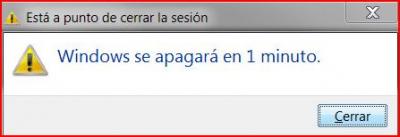
আবার কোনো কারণে shutdown বাতিল করতে চাইলে shutdown -a লিখে ok বাটনে ক্লিক করুন।
৩.আপনার উইন্ডোকে আরো বেশি আড়ম্বরপূর্ণ করুন।
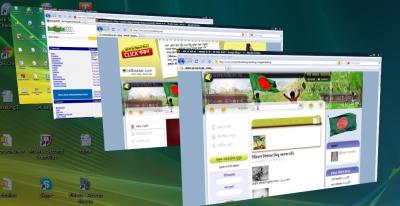
আপনার কিবোর্ড এ ( windows + tab) key চাপুন।
৪.run এর সাহায্যে কিছু গুরুত্বপূর্ণ প্রোগ্রাম স্বাচ্ছন্দে ড্রাইভ করুন।
MSPAINT :ওপেন পেইন্ট।
NOTEPAD: ওপেন নোটপ্যাড।
CALC: ওপেন ক্যালকুলেটর।
Dvdplay: রানিং DVD.
OSK: অনস্ক্রিন ভার্চুয়াল কি বোর্ড।
MagnifY: ওপেন ম্যাগনিফায়ার।
SNDVOL ভলিউম প্রোপারটিস এডজাস্ট।
MSINFO32: ওপেন সিস্টেম ইনফরমেশন।
Taskmgr: উইন্ডোস টাস্ক ম্যানেজার।
WINWORD: ওপেন ওয়ার্ড, যদি ইনস্টল থাকে।
FIREFOX: ওপেন মজিলা ফায়ারফক্স।
LOGOFF: সেশন বন্ধ হওয়া।
%PROGRAMFILES%: ওপেন প্রোগ্রাম ফাইল।
%USERPROFILE%: পূর্বের ইউজারের প্রোফাইল ফোল্ডার ওপেন করা
SFC /
SCANNOW: সকল সিস্টেম ফাইল স্ক্যান করা এবং ক্ষতিগ্রস্থ ফাইল মেরামত করবে।
SFC / VERIFYONLY: শুধুমাত্র সিস্টেম ফাইলগুলোকে স্ক্যান করবে।
SFC / SCANFILE: নির্দিষ্ট ফাইলের নাম এবং ফাইলের পাথ স্ক্যান করবে এবং ক্ষতিগ্রস্থ ফাইল ঠিকঠাক করবে।
SFC / scanonce: পরবর্তী সময়ে কম্পিউটার স্টার্ট দেয়ার সাথে সাথে সিস্টেম ফাইল স্ক্যান করবে।
SFC / REVERT: প্রাথমিক কনফিগারেশন পুনরুদ্ধার করবে।
INETCPL.CPL: ইন্টারনেটের প্রোপার্টি ওপেন করবে।
DEFRAG: হার্ড ড্রাইভ ডেফ্রাগমেন্টস করবে।
APPWIZ.CPL: প্রোগ্রাম এড এবং রিমুভ করার ফাইল ওপেন করবে।
৫.আপনার পছন্দের গান দিয়েই উইন্ডোস খুলুন।
এটা কঠিন কোনো বিষয় নয়, আপনার পছন্দের গানটি কপি করে স্টার্ট মেনুর ফোল্ডারে পেস্ট করতে পারলেই সমাধান পাওয়া যাবে। এর জন্য আপনি "shell:Startup" শব্দটি স্টার্ট মেনুর সার্চ বক্সে বা run এ লিখে বা পেস্ট করে এন্টার চাপুন। ফলে স্ক্রিনে স্টার্ট মেনুর ফোল্ডার ওপেন হবে।
এখন আপনার পছন্দের গানের mp3 ফাইলটি কর্সর দিয়ে চেপে ধরে ডানে ক্লিক করে ফাইলটির সর্টকার্ট লিংক বানিয়ে ফেলুন। এবার ফাইলটিকে কর্সর দিয়ে চেপে ড্রাগ এন্ড ড্রপ পদ্ধতি ব্যবহার করে স্টার্ট মেনুর ফোল্ডারে ছেড়ে দিন।
৬.উইন্ডোজ এর বৈশিষ্ট্যে ব্যবহার করে আপনার পর্দার বিশেষ যে কোন অংশের ছবি নিন।
উইন্ডোজ এর Snipping Tool ব্যবহার করে আপনি পর্দার সম্পূর্ণ অংশ বা অংশিক অংশ কেটে সেই অংশ স্কোর, সংরক্ষণ বা শেয়ার করতে পারবেন।
এই টুল ব্যবহার করতে হলে স্টার্ট মেনুতে বা run বক্সে snippingtool লিখে বা কপিপেস্ট করে এন্টার দিতে হবে।
৭.আপনার ফাইলের আইকন পরিবর্তন করুন।
আপনি যে ফাইলটির আইকন পরিবর্তন করতে চান সেখানে কর্সর রেখে ডানে ক্লিক করুন। এরপর সদ্য খুলে যাওয়া মেনুর প্রোপার্টি, কাস্টমাইজ এবং পরিবর্তন আইকন অপশনে ক্লিক করুন।এরপর আপনার সামনে একটি ছোট উইন্ডো ডিফল্ট লাইব্রেরি ওপেন হবে যেখানে বেশ কিছু আইকনের নমুনা দেয়া আছে। এখন আপনি ব্রাউজ করে বা ডিএলএল লাইব্রেরির আইকন নির্বাচন করে তাতে ক্লিক করুন।
৮.স্টার্ট মেনুতে থাকা প্যানেল কন্ট্রোল সংশ্লিষ্ট সাবমেনু সুবিন্যস্ত আকারে যোগ করুন।
প্রথমেই টাস্কবারে কর্সর রেখে ডানে ক্লিক করি। এরপর পর্যায়ক্রমে প্রোপার্টি > স্টার্ট মেনু > কাস্টমাইজ অপশন ক্লিক করে ছবিতে দেয়া মেনুর প্যানেল কন্ট্রোল অপশনের “ডিসপ্লে এজ এ মেনু” অপশনে টিক চিন্হ দেই দেই এবং শেষে ok বাটনে ক্লিক করে বেরিয়ে আসি।
৯.আপনার টাস্কবারে ইন্টারনেট ব্রাউজার এবং ডেক্সটপ লিংক সহ সার্চ ইঞ্জিন বানিয়ে ফেলুন।
সার্চ ইঞ্জিনটি আপনার ডিফল্ট ব্রাউজার হিসেবে কাজ করবে এবং ডেস্কটপের লিঙ্কের সাহায্যে আপনি ইমেজ ফাইলসহ সকল ফাইল হ্যান্ডেলিং করতে পারবেন।
প্রথমে টাস্কবারে কর্সর চেপে ডানে ক্লিক করুন। এরপর প্রোপার্টি > টুলবার মেনুতে এসে চিত্রানুযায়ী এড্রেস এবং টাস্কবার অপশনে টিক চিন্হ দিন ।শেষে ok অপশনে ক্লিক করে বেরিয়ে আসুন।
১০.উইন্ডোজ এ ফাইল নির্বাচন করতে চেকবক্স যোগ করুন।
এই অপশনটি সক্রিয় করার জন্য স্টার্ট মেনু বা run এর সার্চ বক্সে "Control folders" লিখে এন্টার দিতে হবে এরপর ভিউ অপশনে ক্লিক করে চিত্রানুযায়ী "Use check boxes to select elements. " অপশনে টিক চিন্হ দেয়ার পর ok প্রেস করে বেরিয়ে আসতে হবে।
১১.আপনার সার্চ ফিল্টারকে গতি বৃদ্ধি করতে ফাইল ফরম্যাটে রাখুন।
প্রক্রিয়াটি সম্পন্ন করতে প্রথমে প্যানেল কন্ট্রোলের ইন্ডেক্সিং অপশনে যেতে হবে, এরপর "এডভান্স ট্যাব" প্রেস করে "ফাইল টাইপ" অপশনে ক্লিক করুন। এখানে লাইব্রেরীতে প্রদর্শিত যে ফাইলগুলো ফিল্টার করতে চান সেটা টিক চিন্হের মাধ্যমে নির্বাচিত করুন এরপর ok বাটনে ক্লিক করে বেরিয়ে আসুন।
১২. পেন ড্রাইভ বা এক্সটার্নাল ডিভাইস ব্যবহার করে আপনার পিসির গতিবৃদ্ধি করুন।
প্রথমে পেন ড্রাইভটি পিসিতে সংযোগ করি। এরপর মেনুর " ইনক্রিজ সিস্টেম স্পিড" অপশনে ক্লিক করে ভিতরে ঢুকি। এরপর চিত্রানুযায়ী "ইউজ দিস ডিভাইস" অপশনে টিক চিন্হ দেবার পর ok বাটনে ক্লিক করে বেরিয়ে আসি।
১৩. ল্যাপটপের ব্যাটারির যত্ন ও সুরক্ষার বিষয়ে এনার্জি খরচ সংক্রান্ত বিশ্লেষণ ( কেবল মাত্র ল্যাপটপের জন্য )।
স্টার্ট মেনুতে ক্লিক করে " run " ওপেন করুন এবং "powercfg-energy" শব্দটি লিখে বা কপি করে এন্টার চাপুন। এখন CMD তার বিশ্লেষণ শুরু করবে।
সবাইকে ইংরেজী নববর্ষের শুভেচ্ছা। সবাই ভাল থাকুন এবং নিরাপদে থাকুন এই কামনায়।
![]() ২৭ শে ডিসেম্বর, ২০১৩ সন্ধ্যা ৭:৪৩
২৭ শে ডিসেম্বর, ২০১৩ সন্ধ্যা ৭:৪৩
রামন বলেছেন:
ধন্যবাদ পোস্ট দেখার জন্য।
২| ![]() ২৭ শে ডিসেম্বর, ২০১৩ সকাল ১১:২৯
২৭ শে ডিসেম্বর, ২০১৩ সকাল ১১:২৯
আবদুল্লাহ ১৩ হোসেন বলেছেন: দরকারী পোষ্ট। আপনাকে ধন্যবাদ ।
![]() ২৭ শে ডিসেম্বর, ২০১৩ সন্ধ্যা ৭:৪৮
২৭ শে ডিসেম্বর, ২০১৩ সন্ধ্যা ৭:৪৮
রামন বলেছেন:
আপনাকেও ধন্যবাদ।
৩| ![]() ২৭ শে ডিসেম্বর, ২০১৩ সকাল ১১:৪১
২৭ শে ডিসেম্বর, ২০১৩ সকাল ১১:৪১
আরজু পনি বলেছেন:
![]()
![]()
দারুণ...
শোকেসে নিলাম...
প্রয়োজনমতা কাজে লাগানো যাবে । ![]()
![]() ২৭ শে ডিসেম্বর, ২০১৩ সন্ধ্যা ৭:৪৯
২৭ শে ডিসেম্বর, ২০১৩ সন্ধ্যা ৭:৪৯
রামন বলেছেন:
আশা করি কাজে আসবে। ধন্যবাদ।
৪| ![]() ২৭ শে ডিসেম্বর, ২০১৩ দুপুর ১:৪৬
২৭ শে ডিসেম্বর, ২০১৩ দুপুর ১:৪৬
এম মশিউর বলেছেন: এই পোস্টটি পছন্দের তালিকায় রাখলাম। ![]()
এই ধরনের টেকি পোস্ট আর আসে না কেন? ![]()
![]() ২৭ শে ডিসেম্বর, ২০১৩ সন্ধ্যা ৭:৫৬
২৭ শে ডিসেম্বর, ২০১৩ সন্ধ্যা ৭:৫৬
রামন বলেছেন:
যদিও কম আসে তারপর রাজনৈতিক এবং কবিতা পোস্টের ভিড়ে হারিয়ে যায়। যাইহোক পোস্ট পড়ার জন্য ধন্যবাদ।
৫| ![]() ২৭ শে ডিসেম্বর, ২০১৩ রাত ৯:৫২
২৭ শে ডিসেম্বর, ২০১৩ রাত ৯:৫২
কাল্পনিক_ভালোবাসা বলেছেন: দারুন পোষ্ট! যারা বুঝবেন আশা করি তারা সকলেই প্রিয়তে নিয়েছেন!
![]() ২৭ শে ডিসেম্বর, ২০১৩ রাত ১০:৫৯
২৭ শে ডিসেম্বর, ২০১৩ রাত ১০:৫৯
রামন বলেছেন:
সেটাই, সেই সাথে পাঠকদের কোন প্রশ্ন থাকলে সেগুলো নিয়ে আলোচনা করা যেতে পারে। ধন্যবাদ আপনাকে।
৬| ![]() ২৭ শে ডিসেম্বর, ২০১৩ রাত ৯:৫৩
২৭ শে ডিসেম্বর, ২০১৩ রাত ৯:৫৩
এক্সট্রাটেরেস্ট্রিয়াল স্বর্ণা বলেছেন:
আমার লাগবে না ![]()
![]() ২৭ শে ডিসেম্বর, ২০১৩ রাত ১১:২০
২৭ শে ডিসেম্বর, ২০১৩ রাত ১১:২০
রামন বলেছেন:
নিশ্চয়ই আপনার আছে, তাই , ধন্যবাদ।
৭| ![]() ২৭ শে ডিসেম্বর, ২০১৩ রাত ৯:৫৫
২৭ শে ডিসেম্বর, ২০১৩ রাত ৯:৫৫
সেলিম আনোয়ার বলেছেন: সুন্দর প্রিয়তে নিলাম । ![]()
![]() ২৭ শে ডিসেম্বর, ২০১৩ রাত ১১:২২
২৭ শে ডিসেম্বর, ২০১৩ রাত ১১:২২
রামন বলেছেন:
ভাললাগা জানাবার জন্য ধন্যবাদ।
৮| ![]() ২৮ শে ডিসেম্বর, ২০১৩ সন্ধ্যা ৬:১৭
২৮ শে ডিসেম্বর, ২০১৩ সন্ধ্যা ৬:১৭
মঞ্জুরে খোদা টরিক বলেছেন: বেশ ব্যবহারিক বিষয়, ধন্যবাদ
![]() ২৯ শে ডিসেম্বর, ২০১৩ ভোর ৪:২৮
২৯ শে ডিসেম্বর, ২০১৩ ভোর ৪:২৮
রামন বলেছেন:
আশা করি আপনার কাজে আসবে। ধন্যবাদ আপনাকে পোস্টে মন্তব্য রাখার জন্য।
৯| ![]() ২৮ শে ডিসেম্বর, ২০১৩ সন্ধ্যা ৭:১৯
২৮ শে ডিসেম্বর, ২০১৩ সন্ধ্যা ৭:১৯
মামুন হতভাগা বলেছেন: ধন্যবাদ
![]() ২৯ শে ডিসেম্বর, ২০১৩ ভোর ৪:২৯
২৯ শে ডিসেম্বর, ২০১৩ ভোর ৪:২৯
রামন বলেছেন:
আপনাকেও ধন্যবাদ।
১০| ![]() ০১ লা জানুয়ারি, ২০১৪ দুপুর ২:৩৯
০১ লা জানুয়ারি, ২০১৪ দুপুর ২:৩৯
বঙ্গভূমির রঙ্গমেলায় বলেছেন: সেইরাম। কামে লাগব তাই পিরিয়তে।
![]() ০৩ রা জানুয়ারি, ২০১৪ রাত ১০:৩৯
০৩ রা জানুয়ারি, ২০১৪ রাত ১০:৩৯
রামন বলেছেন:
ধন্যবাদ আপনাকে পোস্ট দেখার জন্য।
১১| ![]() ০৫ ই জানুয়ারি, ২০১৪ সকাল ১১:৩১
০৫ ই জানুয়ারি, ২০১৪ সকাল ১১:৩১
ইখতামিন বলেছেন:
প্রিয়তে নিলাম
কাজে লাগতে পারে ![]()
![]() ০৬ ই জানুয়ারি, ২০১৪ সকাল ৯:৪৮
০৬ ই জানুয়ারি, ২০১৪ সকাল ৯:৪৮
রামন বলেছেন:
আশাকরি কাজে আসবে। অনেক ধন্যবাদ।
১২| ![]() ০৯ ই ফেব্রুয়ারি, ২০১৪ রাত ১২:৪৬
০৯ ই ফেব্রুয়ারি, ২০১৪ রাত ১২:৪৬
একলা ফড়িং বলেছেন: অনেক কিছু!!! ধন্যবাদ ![]() প্রিয়তে
প্রিয়তে ![]()
![]() ২৬ শে জুলাই, ২০১৪ রাত ৩:৫৫
২৬ শে জুলাই, ২০১৪ রাত ৩:৫৫
রামন বলেছেন:
ধন্যবাদ পোস্ট দেখার জন্য।
১৩| ![]() ০৯ ই এপ্রিল, ২০১৪ সন্ধ্যা ৭:০৮
০৯ ই এপ্রিল, ২০১৪ সন্ধ্যা ৭:০৮
নিক-অনিক বলেছেন: সবই বুঝলাম, কিন্তু স্ক্রিনশটে ল্যাঙ্গুয়েজটা কি ?? স্প্যানিশ ??
![]() ২৬ শে জুলাই, ২০১৪ রাত ৩:৫৭
২৬ শে জুলাই, ২০১৪ রাত ৩:৫৭
রামন বলেছেন: জ্বী, ধন্যবাদ।
![]() ২৬ শে জুলাই, ২০১৪ রাত ৩:৫৭
২৬ শে জুলাই, ২০১৪ রাত ৩:৫৭
রামন বলেছেন: জ্বী, ধন্যবাদ।
১৪| ![]() ০৯ ই এপ্রিল, ২০১৪ সন্ধ্যা ৭:১৪
০৯ ই এপ্রিল, ২০১৪ সন্ধ্যা ৭:১৪
বাইল বলেছেন: প্রিয়তে রাখলাম
![]() ২৬ শে অক্টোবর, ২০১৪ রাত ১০:০২
২৬ শে অক্টোবর, ২০১৪ রাত ১০:০২
রামন বলেছেন:
ধন্যবাদ।
১৫| ![]() ১১ ই মে, ২০১৪ সন্ধ্যা ৭:২৫
১১ ই মে, ২০১৪ সন্ধ্যা ৭:২৫
ট্যামটেমি বলেছেন: কি কামে লাগবে তাই তো বুঝতেছি না। স্ক্রীনশটের ভাষা পড়তে গিয়ে দাঁত ভেঙে গেছে।
![]() ২৬ শে অক্টোবর, ২০১৪ রাত ১০:০৬
২৬ শে অক্টোবর, ২০১৪ রাত ১০:০৬
রামন বলেছেন:
দাত ভেঙ্গে গেলে দুশ্চিন্তার কোন কারণ নেই আজকাল দাতের ব্রিজ সুলভ মূল্যে করানো যায় ![]()
ধন্যবাদ।
১৬| ![]() ৩১ শে ডিসেম্বর, ২০১৪ সকাল ৭:৫২
৩১ শে ডিসেম্বর, ২০১৪ সকাল ৭:৫২
খেলাঘর বলেছেন:
আইপি বদলানোর দরকার কি?
![]() ০১ লা জানুয়ারি, ২০১৫ সকাল ৭:২৮
০১ লা জানুয়ারি, ২০১৫ সকাল ৭:২৮
রামন বলেছেন:
সর্বদা নয়, কখনো কখনো প্রয়োজন হয়ে দাড়ায়, কেন দাড়ায় তার একটি নমুনা দেয়া আছে , ধন্যবাদ।
১৭| ![]() ০১ লা জানুয়ারি, ২০১৫ সকাল ৯:০৪
০১ লা জানুয়ারি, ২০১৫ সকাল ৯:০৪
আহমেদ আলিফ বলেছেন:
আমার কাজে লাগবে!
ধন্যবাদ!
![]() ০১ লা জানুয়ারি, ২০১৫ রাত ১১:১২
০১ লা জানুয়ারি, ২০১৫ রাত ১১:১২
রামন বলেছেন:
শুভ ইংরেজি নববর্ষ।
১৮| ![]() ১০ ই জানুয়ারি, ২০১৫ সকাল ৯:৩৩
১০ ই জানুয়ারি, ২০১৫ সকাল ৯:৩৩
আই রানা বলেছেন: চমতকার.।
![]() ১২ ই জানুয়ারি, ২০১৫ সকাল ৯:০৩
১২ ই জানুয়ারি, ২০১৫ সকাল ৯:০৩
রামন বলেছেন:
মন্তব্যের জন্য ধন্যবাদ।
©somewhere in net ltd.
১| ২৭ শে ডিসেম্বর, ২০১৩ সকাল ১১:২০
২৭ শে ডিসেম্বর, ২০১৩ সকাল ১১:২০
নাসির শ্রাবন বলেছেন: অসাধারন বস..........